Почистить клавиатуру ноутбука
Как почистить клавиатуру ноутбука в домашних условиях
Многим знакома привычка обедать за ноутбуком или выпивать чашку чая. Это, к сожалению, не проходит бесследно и становится причиной накопления различного мусора. А если по неосторожности разлить напиток, даже незначительное его количество может вывести прибор из строя. Поэтому необходимо знать самые быстрые и действенные способы, как почистить клавиатуру ноутбука в домашних условиях.
 Слабые зягрязнения легко удаляются щёткой или пылесосом
Слабые зягрязнения легко удаляются щёткой или пылесосом
Существует два способа очистки:
Первый вариант предполагает удаление загрязнений с клавиш и между кнопками. Для этого потребуются салфетки и мягкие щётки. Эти инструменты можно приобрести в специализированных магазинах компьютерной техники.
Достичь более эффективного результата позволит специальная жидкость и ветошь. Просто смочите ткань и протрите клавиатуру, уделяя внимание зазорам между кнопками. При отсутствии этого средства можно воспользоваться изопропиловым спиртом. Жидкость следует применять в умеренном количестве, чтобы она не попадала на контакты между кнопками. Не стоит очищать клавиатуру с помощью этилового спирта, он может удалить краску. Также нельзя для этой цели использовать ацетон.
Важно! Средства, содержащие агрессивные вещества, не только сотрут краску, но и могут оплавить корпус ноутбука.
Метод глубокой очистки поможет удалить пыль с контактов, что предотвратит загрязнение внутренней части ноутбука. Для этого можно использовать:
- Специальные USB-пылесосы. Они оснащены насадками, позволяющими устранять различные загрязнения. Но эти приборы не отличаются высокой мощностью, поэтому очищение с их помощью сложно назвать глубоким.
- Баллончик, наполненный сжатым воздухом. Поток выходит из ёмкости под сильным давлением, благодаря чему устраняется пыль на контактах.
- Если нужно обработать небольшой участок поверхности, можно воспользоваться стикерами. Это липкие листочки, которые прикладываются к необходимому месту и сразу снимаются. Преимуществом этого способа является возможность моментально удалить загрязнения. Но для очистки всей клавиатуры их применение является нецелесообразным, поскольку этот процесс займёт много времени.
Важно! Следует помнить, что слишком частое применение баллончика может привести к повреждению клавиатуры.
Когда требуется разбирать?
 Для эффективной очистки клавиатуру лучше снять
Для эффективной очистки клавиатуру лучше снять
Необходимость в этом возникает при попадании жидкости на клавиатуру. А также перед глубокой очисткой. Существует несколько признаков, которые помогают определить потребность проведения разборки: это нагревание устройства за короткий период эксплуатации, а также замедление работы приложений и операционных систем. Самопроизвольное выключение ноутбука свидетельствует о чрезмерном нагревании процессора вследствие загрязнения. В таких случаях нужно разобрать устройство и провести глубокое очищение.
Как снять кнопки клавиатуры ноутбука Asus, Lenovo, Acer, HP, Samsung
 Снятие клавиатуры ноутбука поможет проникнуть к самым глубоким загрязнениям
Снятие клавиатуры ноутбука поможет проникнуть к самым глубоким загрязнениям
Сегодня в продаже встречаются ноутбуки различных моделей, которые отличаются внешними параметрами и техническими свойствами. Но они имеют и похожие характеристики, одним из которых является метод крепления клавиатуры. К корпусу устройства её прикручивают или фиксируют посредством защёлок.
Рассмотрим поэтапно процесс разборки. Для работы понадобится тонкий пинцет и стоматологический зонд. Если таких инструментов в наличии нет, подойдут похожие приспособления. Процесс снятия клавиатуры происходит так:
- Сначала нужно выяснить, с какой стороны клавиши легче отсоединять. Каждая кнопка имеет вертикальное и боковое крепление. То есть клавиша зафиксирована слева или справа и в нижней или верхней части.
- Демонтаж выполняется в вертикальном направлении, поскольку попытки снять кнопку по горизонтали могут закончиться её повреждением.
- В первую очередь снимаем клавиши с буквами и цифрами. Они имеют аналогичный механизм крепления и одинаковую квадратную форму у ноутбуков всех известных брендов. Снимая клавиши, откладывайте их вместе с микролифтами. Каждый из этих механизмов во многих моделях соответствуют определённой кнопке. Поэтому, если вы их перепутаете, собрать клавиатуру в первоначальное состояние будет крайне проблематично.
- Переходим к демонтажу верхних кнопок: Ё, Esc, F и др. Затем убираем крупные клавиши. Далее снимаем кнопку пробела, она фиксируется с помощью двух микролифтов. В последнюю очередь демонтируем Fn, Win, Ctrl, Alt.
- Когда все кнопки будут удалены, нужно снять чёрный трафарет. Сначала изымаем плёночную основу, состоящую из трёх слоёв. Каждый из них нужно отделить. Не стоит опасаться этой процедуры, в процессе сборки слои легко соединяться. Снимать клавиатуру нужно предельно аккуратно. В обратном случае можно повредить шлейф, который соединяет её с материнской платой. Теперь ноутбук готов к очистке.
Важно! Прежде чем приступать к демонтажу клавиш, желательно их сфотографировать, это в последующем облегчит сборку.
Видео: мастер-класс по снятию клавиш
Как почистить в домашних условиях
Процедура очищения имеет некоторые особенности в зависимости от характера загрязнений.
От грязи и пыли
Работу начинаем с обработки клавиш. Для этого нужно подготовить ёмкость или обычный пакет. Наливаем туда воды, добавляем моющее средство и помещаем клавиши. Можно использовать стиральный порошок или хозяйственное мыло. Оставляем их в жидкости на 15–20 минут. Затем воду сливаем, кнопки выкладываем на какую-либо поверхность, где они будут сохнуть в течение примерно двух часов. При необходимости можно использовать фен. Он поможет высушить клавиши значительно быстрее.
Важно! При сушке феном используйте исключительно режим прохладного продува, в противном случае клавиши можно расплавить.
Пока кнопки находятся в жидкости, приступаем к очищению клавиатуры. Берём салфетку или ветошь, наносим на неё моющее средство и удаляем загрязнения. В труднодоступных местах следует воспользоваться ватными палочками. Когда кнопки высохнут, собираем клавиатуру обратно.
Можно ли чистить от пролитой жидкости
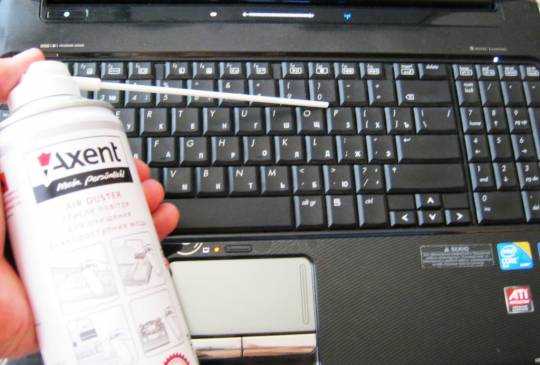 Чистка контактов позволит улучшить пользование ноутбуком
Чистка контактов позволит улучшить пользование ноутбуком
При попадании на клавиатуру жидкости нужно незамедлительно перевернуть ноутбук вверх дном, чтобы предотвратить её проникновение внутрь устройства. Затем отключаем его от питания и извлекаем батарею. Снимаем клавиатуру и проверяем, насколько глубоко проникла жидкость. Если перевернуть устройство сразу после заливания, вполне вероятно, что повреждение ноутбука ограничится клавиатурой. В этом случае очищать нужно только эту деталь.
Если вы не успели своевременно среагировать и залили клавиши, может пострадать и материнская плата, которую также придётся отмывать. Для очищения применяют специальный состав Kontakt U или Axent, которые выпускаются в баллонах. Нужно подготовить ёмкость, куда будет стекать средство. Обильно распыляем жидкость, располагая баллон под углом к очищаемой поверхности. Kontakt U содержит токсичные вещества.
Важно! После завершения работы нужно поместить клавиатуру в проветриваемое помещение до полного высыхания состава – это поможет избавиться от опасных элементов.
Видео: альтернативный способ очистки (подойдёт для ноутбуков)
Элементарные правила ухода
 Своевременный регулярный уход продлит срок службы техники
Своевременный регулярный уход продлит срок службы техники
- Очистительные процедуры рекомендуется проводить с регулярностью один раз в 1–2 года. Среди прочих факторов на скорость загрязнения систем охлаждения влияет их размещение, которое отличается у различных моделей. Клавиатуру ноутбуков Asus, Acer, Samsunq, Lenovo, HP необходимо очищать ежегодно. Продукция компании SONY может обходиться без этой процедуры в течение двух лет. Аналогичной способностью обладают дорогостоящие модели HP и Asus. Ноутбуки Apple нуждаются в очищении раз в 4 года.
- Помимо разновидности модели следует учитывать и условия эксплуатации устройства. Если в квартире есть домашние животные, проводятся ремонтные работы или вы курите в процессе пользования прибором, клавиатура будет загрязняться чаще. Поэтому раз в 1–2 недели проводите поверхностную очистку. Протирайте клавиатуру салфетками или спиртом.
- Также пользуйтесь специальным пылесосом. Во время работы старайтесь не есть и не пить за компьютером.
- Каждый раз перед тем, как садитесь за ноутбук, следует помыть руки.
- Если у вас не выработана такая привычка, обрабатывайте клавиатуру дезинфицирующим спреем. Его нужно нанести на салфетку, после чего обработать поверхность.
Систематическое очищение клавиатуры продлит период эксплуатации ноутбука. Конечно, если вы регулярно пользуетесь устройством, полностью избежать загрязнений не удастся. Но выполнение необходимых правил ухода поможет поддерживать прибор в должном состоянии и не допустить его поломки.
- Автор: Андрей Сурков
- Распечатать
Page 2
Посудомойка – обязательная техника для каждой хозяйки. Это экономия времени и ваших сил, особенно если помощники еще маленькие, а муж не особо изъявляет желание мыть посуду. Есть мнение,…
Непросто содержать кухню в идеальном порядке и чистоте. Но опытные хозяйки владеют секретами такого искусства и знают, как избавиться от нежеланной грязи, не потратив на это весь день.
Плесень – это отдельное царство грибов. Она распространяется на различных поверхностях, и стиральные машинки не являются исключением. В этой ситуации плесень причиняет значительные неудобства. Она становится причиной неприятного…
Многим знакома привычка обедать за ноутбуком или выпивать чашку чая. Это, к сожалению, не проходит бесследно и становится причиной накопления различного мусора. А если по неосторожности разлить напиток,…
Гладить рубашки, футболки, брюки, юбки и другие вещи нам приходится регулярно. К сожалению, каким бы современным ни был утюг, он не застрахован от появления различных загрязнений: нагара, накипи,…
Рано или поздно каждая хозяйка замечает, что изначально белоснежная ванна загрязняется и теряет идеальный вид. Жёсткая водопроводная вода может оставлять на ней ржавые разводы, жёлтые пятна, известковый налёт,…
Даже если вы пользуетесь мобильным телефоном крайне осторожно, на нём иногда появляются царапины. Маленькие и незаметные повреждения сенсорного экрана могут причинять дискомфорт владельцу в процессе эксплуатации. Что же нужно…
Сегодня без микроволновой печи трудно представить комфортную и насыщенную жизнь, ведь в ней так просто и быстро разогревать пищу или даже готовить блюда по несложным рецептам. Для того,…
За не столь долгое время мы уже успели привыкнуть к интеллектуальной бытовой технике. Она встречается во многих сегментах данного рынка. Одними из первых нами были опробованы стиральные машины-автомат,…
Если площадь вашего жилья или офиса достаточно велика, то для регулярного поддержания чистоты пола лучше приобрести поломоечную машину. И от того, насколько правильно будет сделан выбор поломоечной машины,…
Page 3
Посудомойка – обязательная техника для каждой хозяйки. Это экономия времени и ваших сил, особенно если помощники еще маленькие, а муж не особо изъявляет желание мыть посуду. Есть мнение,…
Электрический чайник Dauken DK550 с регулируемым нагревом, ЖК дисплеем, отсеком для заварки и функцией подогрева. Представитель семейства умных электрочайников с ситечком для заваривания чая и гибкой настройкой температурного…
Непросто содержать кухню в идеальном порядке и чистоте. Но опытные хозяйки владеют секретами такого искусства и знают, как избавиться от нежеланной грязи, не потратив на это весь день.
Ремонт квартиры начинать не хочется, а придется! Эти советы вам точно помогут.
Современные технологии строительства зданий или ремонта помещений предполагают проделывание круглых, квадратных и иных форм углублений в разных по твёрдости и прочности материалах. Это могут быть мягкие гипс и…
Удобная, универсальная, угловая шлифовальная машина (УШМ) — это популярное многопрофильное устройство с электрическим или пневматическим приводом. С комплектом съёмных насадок оно заменяет ряд ручных инструментов: плиткорез, ножовки по…
Жизненный опыт подсказывает, что ни один заход хозяев на кухню не обходится без включения электрического чайника. В первенстве ему уступает даже микроволновка. Утренний кофе, детское питание, вечерний чай —…
Если вы любите баловать родных мясными запеканками, котлетами или зразами, то электрическая мясорубка станет просто незаменимой вещью на кухне. Современные модели оборудованы различными насадками, которые позволяют им успешно…
Сегодня число автомобилистов значительно возросло. К сожалению, далеко не все водители обладают исчерпывающими знаниями о правилах дорожного движения и способны правильно среагировать в аварийной ситуации. Вследствие чего повысился…
Ионизатор воды (в некоторых случаях используют термины «электроактиватор» или «активатор») представляет собой прибор, при помощи которого проводится активация воды. Его назначением есть получение питьевой воды заданной структуры, содержащей…
www.comfortclub.ru
Как почистить клавиатуру ноутбука в домашних условиях: эффективные средства
Любая техника требует ухода, который позволит продлить срок ее службы. И перед владельцем портативного компьютера может встать вопрос, как почистить клавиатуру ноутбука в домашних условиях, так как именно данная часть устройства обычно быстро загрязняется. Процесс очистки достаточно прост, если иметь под рукой нужные средства и приспособления.
Активная эксплуатация портативного компьютера провоцирует появление различных загрязнений на его поверхности. Особенно часто страдает клавиатура, между кнопками которой собирается пыль, шерсть домашних животных, крошки и иная грязь. В ряде случаев может потребоваться и экстренное решение вопроса, как почистить клавиатуру ноутбука от пролитой жидкости, особенно если напиток был сладким. Действовать необходимо исходя из степени и сложности загрязнения.

Чистка клавиатуры ноутбука: варианты
- Простая или поверхностная очистка. Этот вариант допустим при минимальных загрязнениях клавиш и для ликвидации пыли, крошек между кнопками клавиатуры. Подобное очищение способно проводиться и с помощью подручных средств.
- Тщательная, «глубокая» очистка клавиатуры внутри и снаружи. Ее следует совершать хотя бы раз в 12 месяцев. Кроме того, именно данный вариант чистки необходим, если требуется реанимировать залитую любой жидкостью (даже водой) клавиатуру. Обойтись без разбора техники не получится, и в ряде случаев необходимо применение специальных средств для очищения.
Вне зависимости от выбранного варианта того, как чистить клавиатуру ноутбука, нужно придерживаться определенных правил и советов, чтоб техника не пострадала.
- Перед любыми манипуляциями техника должна быть отключена от сети. Портативный компьютер необходимо выключить, вытащить по возможности батарею. Если работает клавиатура через USB, то ее достаточно отсоединить от основного устройства.
- Для ликвидации любых загрязнений нельзя использовать спирт, как основное чистящее средство. Исключение составляет только водный раствор изопропилового спирта (1:1). В противном случае с поверхностей кнопок сотрется символика, а внутренние контакты могут пострадать. Ацетон и средства на его основе применять также не стоит.
- Перед включением устройства важно дождаться полного высыхания клавиатуры. А в период чистки стоит следить за тем количеством влаги, которое попадает на клавиатуру – его должно быть по минимуму.
- Любые манипуляции, совершаемые с клавиатурой, должны быть крайне аккуратными, без резких движений. Если повредятся крепежи клавиш либо внутренние контакты, устройство придет в негодность.
- Кроме водного раствора изопропилового спирта допустимо применять мыльный раствор, влажные салфетки, специальные средства для чистки пластика и клавиатуры. Избегая воздействия любой влаги, можно воспользоваться баллончиком со сжатым воздухом, пылесосом, феном, обычной резиновой клизмой или распылителем для духов в виде «груши». С помощью подобных приспособлений получится «выдуть» всю пыль из клавиатуры.
- Иными подручными средствами, помогающими решить вопрос, как почистить клавиатуру ноутбука в домашних условиях, становятся:
- чистые отрезы несыпучих тканей;
- ватные диски, палочки с ватными кончиками или зубочистки с закрепленной на них ваткой;
- скальпель либо ножик с очень тонким лезвием; перед использованием необходимо замотать лезвие выбранного инструмента кусочком мягкой ткани;
- кисти для рисования или для малярных работ с длинным и жестким ворсом;
- щеточки, в том числе подойдут и старые зубные щетки.
Сталкиваясь с необходимостью тщательного приведения в порядок ноутбука после заливки его клавиатуры какой-либо жидкостью, дополнительно нужно учесть следующие нюансы:
- как только на поверхность кнопок попадет жидкость, технику необходимо быстро выключить; следует также вынуть и аккумулятор;
- затем необходимо перевернуть устройство и хорошенько потрясти, чтоб изнутри вылилась вся жидкость; действовать следует осторожно, чтоб капли не попали на экран;
- после нужно дать технике просохнуть в раскрытом, перевернутом состоянии в течение нескольких часов; для верности можно попробовать просушить дополнительно феном либо положить между клавишами кусочки ватных дисков, рисовую крупу, чтобы влага быстро впиталась;
- если количество жидкости было небольшим, пострадал лишь внешний вид кнопок, необходимости в разборке техники своими руками нет; в ситуации же обильного залива каким-либо сладким напитком клавиатуру придется чистить «глубоким» способом.
При отсутствии желания пользоваться подручными средствами, в специализированных магазинах можно приобрести или наборы, состоящие из салфеток, жидкости либо геля для клавиатуры и щеточки, или купить отдельно очищающее средство. Применять синтетические вещества необходимо, опираясь на инструкцию.
Чем вычистить грязь с клавиатуры портативного компьютера: варианты покупных средств
- Гель «Мэджик клинер».
- Липучка (жидкая тряпка) «Брайт клинер».
- Универсальные салфетки для очищения техники «Дифендер»;
- Спреи «Крамолин»;
- Чистящее средство «Пробиотик».
Читайте также:
Решение проблемы, как очистить клавиатуру на портативном устройстве, если она не имеет существенных загрязнений, достаточно простое. В ряде случаев можно обойтись простым смахиванием внешней пыли с кнопок или аккуратным стиранием зубочисткой, ножичком темного налета. Однако когда данная деталь техники не подвергалась очищению долгий промежуток времени, придется немного повозиться и добраться до «труднодоступных» мест, избавляя их от грязи, крошек и пыли.

Как чистить клавиатуру на ноутбуке: простые и быстрые способы
- Выключенный и раскрытый ноутбук перевернуть, несильно постучать по нижней крышке и потрясти устройство, чтоб крошки и иные подобные частицы высыпались из клавиатуры. Либо воспользоваться липкой салфеткой, специальным гелем, который «вытянет» сухую грязь.
- Чтобы очистить поверхность клавиатуры на портативном компьютере от липких и жирных следов, можно протереть ее поверхность или специальными влажными салфетками, или губкой, чуть смоченной в мыльном растворе. В воде допустимо разводить не только обычную стружку от мыла, но и моющее средство для мытья посуды (буквально пара капель), которое лучше борется с жирными пятнами.
- Когда поверхностные загрязнения достаточно стойкие, нужно воспользоваться водным раствором изопропилового спирта, в котором смачивается или уголок тряпки, или ватная палочка.
- Для вычищения липкой грязи между кнопками можно прибегнуть к любому удобному приспособлению: щетке, кисти, скальпелю с тканью, ватной палочке либо зубочистке с ватой. В качестве очищающего средства применяется тот же спиртовой раствор или магазинное средство.
- Для продувания загрязнений стоит воспользоваться феном с холодным обдувом или иным подобным устройством.
- Используя баллон со сжатым воздухом, его нужно держать под небольшим углом к поверхности клавиатуры. При этом стараться избегать вдыхания паров, которые могут подействовать как отравляющее вещество на организм. После использования такого средства помещение рекомендуется хорошо проветрить.
- Решая «вытянуть» грязь, необходимо вооружиться пылесосом. Однако действовать нужно крайне осторожно и внимательно, чтоб не вырвать кнопки клавиатуры.
Разбираясь с тем, как почистить клавиатуру на ноутбуке полностью и тщательно, необходимо запастись не только нужными инструментами, но и терпением, а также временем. Основная трудность заключается в самостоятельной разборке данной детали техники. Перед тем как откреплять клавиатуру либо просто снимать клавиши, нелишним будет сфотографировать ее в собранном виде. Это поможет после процесса очистки без труда вернуть все кнопки на законные места.

Как разобрать клавиатуру: основные способы
- Вооружившись плоской тонкой отверткой, скальпелем или небольшим ножиком, аккуратно подцепить нижний край кнопки. Постараться рассмотреть, каким образом сделан крепеж. Затем несильно надавить (до щелчка) на «усики» крепления, вытягивая клавишу наверх. Действовать нужно без резких движений, чтоб не сломать «усики». Не рекомендуется снимать на ноутбуках клавишу пробела, Enter, Tab и Shift – закрепить их после очистки может быть проблематично.
- Если подобная деталь устройства съемная, закрепленная наверху с помощью перемычек, то их необходимо по одной осторожно отщелкнуть, постепенно приподнимая поле с клавишами. Когда все «застежки» будут убраны, дергать на себя клавиатуру не нужно, из-за такого движения может порваться основной шлейф, присоединенный к материнской плате. Когда клавиатура вынута, описанным ранее способом снимаются кнопочки.
- В ситуации внутреннего крепления ноутбук необходимо сложить, перевернуть, снять нижнюю крышку. После определить, в каких местах и каким количеством винтиков закрепляется деталь к устройству. Осторожно вывинтить такие крепежи и вынуть клавиатуру, вновь стараясь не повредить шлейф и внутренние контакты. Затем снять кнопки.
Как правильно чистить разобранную клавиатуру устройства: инструкция
- Снятые пластиковые клавиши необходимо тщательно протереть влажными салфетками, спиртовым раствором или иным средством для очищения. После оставить на бумаге или газете, «донышками» вверх, до полной просушки.
- Аккуратно смахнуть мягкой тонкой кисточкой всю пыль и сухую грязь с разобранной клавиатуры. Либо воспользоваться баллончиком со сжатым воздухом, распылителем для духов с насадкой в виде «груши», стараясь не сдуть резиновые насадки на ячейках от кнопок.
- После протереть деталь ноутбука влажными салфетками либо ватными палочками, смоченными в выбранном очищающем средстве. Пользоваться бумажными полотенцами или аналоговыми приспособлениями не рекомендуется. Есть риск, что останутся мелкие бумажные частички, из-за которых при включении может произойти замыкание контактов устройства.
- В завершение оставить деталь портативного компьютера до полного высыхания, затем закрепляя клавиши.
Сухая очистка клавиатуры ноутбука (видео-пример)
Чтоб наглядно посмотреть, как проходит процесс снятия кнопок с клавиатуры, а также понаблюдать за сухим вариантом очищения детали от пыли, стоит ознакомиться с предоставленным ниже видео.
Не желая рисковать и заниматься разборкой ноутбука самостоятельно, но стремясь сэкономить деньги, не обращаясь в сервис-центр, стоит хотя бы раз в пару недель очищать клавиатуру от внешних загрязнений и пыли. И использовать устройство максимально бережно, избегая ситуаций, когда на поверхность техники может попасть сладкая жидкость.
Вконтакте
Google+
Одноклассники
sovetexpert.ru
Как почистить клавиатуру ноутбука в домашних условиях?

Многим знакома привычка обедать за ноутбуком или выпивать чашку чая. Это, к сожалению, не проходит бесследно и становится причиной накопления различного мусора. А если по неосторожности разлить напиток, даже незначительное его количество может вывести прибор из строя. Поэтому необходимо знать самые быстрые и действенные способы, как почистить клавиатуру ноутбука в домашних условиях.
Слабые зягрязнения легко удаляются щёткой или пылесосом
Существует два способа очистки:
Первый вариант предполагает удаление загрязнений с клавиш и между кнопками. Для этого потребуются салфетки и мягкие щётки. Эти инструменты можно приобрести в специализированных магазинах компьютерной техники.
Достичь более эффективного результата позволит специальная жидкость и ветошь. Просто смочите ткань и протрите клавиатуру, уделяя внимание зазорам между кнопками. При отсутствии этого средства можно воспользоваться изопропиловым спиртом.
Жидкость следует применять в умеренном количестве, чтобы она не попадала на контакты между кнопками. Не стоит очищать клавиатуру с помощью этилового спирта, он может удалить краску. Также нельзя для этой цели использовать ацетон.
Важно! Средства, содержащие агрессивные вещества, не только сотрут краску, но и могут оплавить корпус ноутбука.
Метод глубокой очистки поможет удалить пыль с контактов, что предотвратит загрязнение внутренней части ноутбука. Для этого можно использовать:
- Специальные USB-пылесосы. Они оснащены насадками, позволяющими устранять различные загрязнения.
Но эти приборы не отличаются высокой мощностью, поэтому очищение с их помощью сложно назвать глубоким.
- Баллончик, наполненный сжатым воздухом. Поток выходит из ёмкости под сильным давлением, благодаря чему устраняется пыль на контактах.
- Если нужно обработать небольшой участок поверхности, можно воспользоваться стикерами. Это липкие листочки, которые прикладываются к необходимому месту и сразу снимаются. Преимуществом этого способа является возможность моментально удалить загрязнения.
Но для очистки всей клавиатуры их применение является нецелесообразным, поскольку этот процесс займёт много времени.
Важно! Следует помнить, что слишком частое применение баллончика может привести к повреждению клавиатуры.
Когда требуется разбирать?
Для эффективной очистки клавиатуру лучше снять
Необходимость в этом возникает при попадании жидкости на клавиатуру. А также перед глубокой очисткой.
Существует несколько признаков, которые помогают определить потребность проведения разборки: это нагревание устройства за короткий период эксплуатации, а также замедление работы приложений и операционных систем.
Самопроизвольное выключение ноутбука свидетельствует о чрезмерном нагревании процессора вследствие загрязнения. В таких случаях нужно разобрать устройство и провести глубокое очищение.
Снятие клавиатуры ноутбука поможет проникнуть к самым глубоким загрязнениям
Сегодня в продаже встречаются ноутбуки различных моделей, которые отличаются внешними параметрами и техническими свойствами. Но они имеют и похожие характеристики, одним из которых является метод крепления клавиатуры. К корпусу устройства её прикручивают или фиксируют посредством защёлок.
Рассмотрим поэтапно процесс разборки. Для работы понадобится тонкий пинцет и стоматологический зонд. Если таких инструментов в наличии нет, подойдут похожие приспособления. Процесс снятия клавиатуры происходит так:
- Сначала нужно выяснить, с какой стороны клавиши легче отсоединять. Каждая кнопка имеет вертикальное и боковое крепление.
То есть клавиша зафиксирована слева или справа и в нижней или верхней части.
- Демонтаж выполняется в вертикальном направлении, поскольку попытки снять кнопку по горизонтали могут закончиться её повреждением.
- В первую очередь снимаем клавиши с буквами и цифрами.
Они имеют аналогичный механизм крепления и одинаковую квадратную форму у ноутбуков всех известных брендов. Снимая клавиши, откладывайте их вместе с микролифтами. Каждый из этих механизмов во многих моделях соответствуют определённой кнопке.
Поэтому, если вы их перепутаете, собрать клавиатуру в первоначальное состояние будет крайне проблематично.
- Переходим к демонтажу верхних кнопок: Ё, Esc, F и др. Затем убираем крупные клавиши. Далее снимаем кнопку пробела, она фиксируется с помощью двух микролифтов. В последнюю очередь демонтируем Fn, Win, Ctrl, Alt.
- Когда все кнопки будут удалены, нужно снять чёрный трафарет. Сначала изымаем плёночную основу, состоящую из трёх слоёв. Каждый из них нужно отделить. Не стоит опасаться этой процедуры, в процессе сборки слои легко соединяться. Снимать клавиатуру нужно предельно аккуратно.
В обратном случае можно повредить шлейф, который соединяет её с материнской платой.
Теперь ноутбук готов к очистке.
Важно! Прежде чем приступать к демонтажу клавиш, желательно их сфотографировать, это в последующем облегчит сборку.
: мастер-класс по снятию клавиш
Процедура очищения имеет некоторые особенности в зависимости от характера загрязнений.
От грязи и пыли
Работу начинаем с обработки клавиш. Для этого нужно подготовить ёмкость или обычный пакет. Наливаем туда воды, добавляем моющее средство и помещаем клавиши. Можно использовать стиральный порошок или хозяйственное мыло. Оставляем их в жидкости на 15–20 минут.
Затем воду сливаем, кнопки выкладываем на какую-либо поверхность, где они будут сохнуть в течение примерно двух часов. При необходимости можно использовать фен. Он поможет высушить клавиши значительно быстрее.
Важно! При сушке феном используйте исключительно режим прохладного продува, в противном случае клавиши можно расплавить.
Пока кнопки находятся в жидкости, приступаем к очищению клавиатуры. Берём салфетку или ветошь, наносим на неё моющее средство и удаляем загрязнения. В труднодоступных местах следует воспользоваться ватными палочками. Когда кнопки высохнут, собираем клавиатуру обратно.
Чистка контактов позволит улучшить пользование ноутбуком
При попадании на клавиатуру жидкости нужно незамедлительно перевернуть ноутбук вверх дном, чтобы предотвратить её проникновение внутрь устройства. Затем отключаем его от питания и извлекаем батарею.
Снимаем клавиатуру и проверяем, насколько глубоко проникла жидкость. Если перевернуть устройство сразу после заливания, вполне вероятно, что повреждение ноутбука ограничится клавиатурой.
В этом случае очищать нужно только эту деталь.
Если вы не успели своевременно среагировать и залили клавиши, может пострадать и материнская плата, которую также придётся отмывать. Для очищения применяют специальный состав Kontakt U или Axent, которые выпускаются в баллонах. Нужно подготовить ёмкость, куда будет стекать средство.
Обильно распыляем жидкость, располагая баллон под углом к очищаемой поверхности. Kontakt U содержит токсичные вещества.
Важно! После завершения работы нужно поместить клавиатуру в проветриваемое помещение до полного высыхания состава – это поможет избавиться от опасных элементов.
: альтернативный способ очистки (подойдёт для ноутбуков)
Элементарные правила ухода
Своевременный регулярный уход продлит срок службы техники
- Очистительные процедуры рекомендуется проводить с регулярностью один раз в 1–2 года. Среди прочих факторов на скорость загрязнения систем охлаждения влияет их размещение, которое отличается у различных моделей.
Клавиатуру ноутбуков Asus, Acer, Samsunq, Lenovo, HP необходимо очищать ежегодно. Продукция компании SONY может обходиться без этой процедуры в течение двух лет. Аналогичной способностью обладают дорогостоящие модели HP и Asus. Ноутбуки Apple нуждаются в очищении раз в 4 года.
- Помимо разновидности модели следует учитывать и условия эксплуатации устройства. Если в квартире есть домашние животные, проводятся ремонтные работы или вы курите в процессе пользования прибором, клавиатура будет загрязняться чаще. Поэтому раз в 1–2 недели проводите поверхностную очистку.
Протирайте клавиатуру салфетками или спиртом.
- Также пользуйтесь специальным пылесосом. Во время работы старайтесь не есть и не пить за компьютером.
- Каждый раз перед тем, как садитесь за ноутбук, следует помыть руки.
- Если у вас не выработана такая привычка, обрабатывайте клавиатуру дезинфицирующим спреем. Его нужно нанести на салфетку, после чего обработать поверхность.
Систематическое очищение клавиатуры продлит период эксплуатации ноутбука. Конечно, если вы регулярно пользуетесь устройством, полностью избежать загрязнений не удастся. Но выполнение необходимых правил ухода поможет поддерживать прибор в должном состоянии и не допустить его поломки.
- Андрей Сурков
- Распечатать
Непросто содержать кухню в идеальном порядке и чистоте. Но опытные хозяйки владеют секретами такого Плесень – это отдельное царство грибов. Она распространяется на различных поверхностях, и стиральные машинки Многим знакома привычка обедать за ноутбуком или выпивать чашку чая.
Это, к сожалению, не Гладить рубашки, футболки, брюки, юбки и другие вещи нам приходится регулярно. К сожалению, каким Рано или поздно каждая хозяйка замечает, что изначально белоснежная ванна загрязняется и теряет идеальный Даже если вы пользуетесь мобильным телефоном крайне осторожно, на нём иногда появляются царапины.
Маленькие и Сегодня без микроволновой печи трудно представить комфортную и насыщенную жизнь, ведь в ней так За не столь долгое время мы уже успели привыкнуть к интеллектуальной бытовой технике.
Она Если площадь вашего жилья или офиса достаточно велика, то для регулярного поддержания чистоты пола Система централизованного пылеудаления, или попросту встроенный пылесос — очень удобное изобретение для больших или
Источник: http://www.comfortclub.ru/publ/45-1-0-1428
Если вы пролили на клавиатуру какую-либо жидкость, и она отказалась функционировать, не отчаивайтесь, почистить её не очень сложно. Главное — набраться терпения и выделить время. После высыхания клавиатура снова заработала? Чистить её всё равно надо, иначе маленькая проблема отразится на важных элементах ноутбука. И тогда уборкой грязи уже не отделаетесь.
Почему нужно проводить чистку
С клавиатурой пользователь контактирует постоянно во время работы за ноутбуком. Но многие люди не думают о том, что её нужно чистить. Ведь снаружи мусор почти не видно.
При активном пользовании можно протирать устройство через 10–15 дней, тогда она будет выглядеть, как новая. Но через год надо проводить генеральную чистку.
За такой срок под кнопками накапливается не только пыль, но также волосы и крошки. А вместе с ними вредные для здоровья микробы.
Под клавишами скапливается много мусора
Чай, кофе и другие напитки, попавшие на клавиатуру, опасны для всего ноутбука. Если сейчас компьютер нормально работает без очистки, то спустя некоторое время, например, пару месяцев, его можно будет выбросить.
Почему? Жидкость проникает через клавиатуру внутрь корпуса, попадая на материнскую плату и контакты, которые замкнутся или окислятся. В результате пострадает не только плата, но и жёсткий диск, процессор и другие компоненты.
Скопление пыли на токопроводящих элементах тоже приводит к короткому замыканию. От избытка грязи и попадания сладких напитков клавиши начинают залипать.
Жидкость проникает между клавишами и может повредить электронику в корпусе
Разбираем клавиатуру ноутбука
Самый результативный вариант очистки клавиатуры — это снять её с ноутбука, разобрать и обработать каждую деталь. Такой способ эффективен, но занимает много времени и внимания. А если ещё и неправильно собрать устройство, то придётся нести ноутбук в сервисный центр.
Поэтому такой вариант подходит не всем, и часто его применять нерационально. Только в экстренных случаях, через длительный промежуток времени или когда клавиши залипают. Если вы не проливали жидкость на клавиатуру, то отсоединять её от корпуса ноутбука не имеет смысла.
Достаточно снять кнопки.
Чистка клавиатуры для разных моделей ноутбуков не отличается. Но способы извлечения устройства из корпуса разные.
- Отключите ноутбук от сети. Извлеките аккумулятор.
- Ноутбуки ASUS:
- На дальней стороне клавиатуры пять защёлок. Возьмите плоскую отвёртку или пластиковую карточку. Подденьте клавиатуру и потяните вверх. Проделайте это для всех креплений.Пластиковой карточкой поддевается клавиатура
- Отсоедините шлейф от материнской платы.Шлейф соединяет клавиатуру с платой
- ACER:
- У этих моделей крепёжные защёлки подвижные и нажимаются, как кнопочки. Поэтому их нужно вдавить внутрь корпуса отвёрткой.Защёлки ACER задвигаются в корпус
- Для отсоединения шлейфа возьмите пинцет и отодвиньте чёрный зажим.Пинцетом отодвигается зажим
- HP:
- Положите ноутбук вверх дном. Снимите крышку.Крышку нужно снять
- Открутите два болтика, помеченных значком клавиатуры kbd.Нужно открутить два болта
- Переверните ноутбук. Плоским предметом, например, лопаткой, подковырните угол клавиатуры рядом с защёлкой. Пройдитесь так вдоль всех креплений.Нужно подковырнуть клавиатуру
- Для отсоединения шлейфа лопаткой поднимите чёрный фиксатор вверх.Фиксатор надо поднять
- Во время установки клавиатуры вставляйте шлейф при полностью поднятом фиксаторе.
- Lenovo:
- Снимите крышку под ноутбуком. Открутите три болта, которые держат клавиатуру.У Lenovo три болта держат клавиатуру
- Клавиатура и шлейф снимаются аналогично ноутбукам HP.
- Samsung:
- Не снимая нижнюю крышку, открутите два болта.УSamsung дваболта держат клавиатуру
- Защёлки клавиатуры находятся на ближней стороне. Задвигайте по одной, а клавиатуру приподнимайте.Защёлки задвигаются, а клавиатура поднимается
- Шлейф отсоединяется после поднятия вверх чёрного фиксатора.
- Toshiba:
- На дальней стороне клавиатуры есть планка. Подденьте её плоской отвёрткой и извлеките.Под планкой находятся болты крепления клавиатуры
- Под ней находятся шурупы, которые надо открутить. Защёлок здесь нет.
- После этого клавиатура легко извлекается.
Кнопки у всех моделей снимаются одинаково.
- Подденьте клавишу снизу по центру и проведите отвёрткой вдоль края влево и вправо. Если клавиша не снимется, то же проделайте с противоположным краем.
Клавиша снимается с передней грани
- Для снятия клавиши пробела отсоедините сначала боковые грани, потом переднюю.
Крепления сбоку и спереди
: Как снять большие и маленькие кнопки клавиатуры ноутбука
Разные способы чистки клавиатуры в домашних условиях
Клавиатуру можно чистить поверхностно и глубоко. Чем чаще вы будете проводить первый способ, тем реже вам понадобится второй. Просто пыль можно убирать сухой салфеткой хоть каждый день.
Поверхностная или стандартная
Стандартная чистка клавиатуры — это профилактический вариант. Выполняется часто: через две — три недели. В зависимости от интенсивности работы.
- Щёточкой пройдитесь между клавишами.
- Пылесосом удалите мусор. Есть специальные пылесосы с usb-разъёмом.
Пылесос высасывает пыль между клавишами
- Влажной салфеткой или тряпочкой протрите клавиши.
Салфетка используется для поверхностной чистки
Глубокая чистка
Перед началом работы сделайте снимок клавиатуры, чтобы поставить клавиши на свои места.
- Снимите кнопки.
- Очистите крепления. Для этого воспользуйтесь резиновой грушей или феном. Воздух должен быть холодным. Если мусора очень много, то лучше пропылесосить. Протрите стыки влажной ветошью или специальной салфеткой.
Большое количество мусора лучше пылесосить
- Снятые клавиши сложите в ёмкость и залейте водой с моющим средством.
Снятые клавиши помещают в ёмкость с мыльной водой
- Сполосните клавиши чистой водой.
- Для сушки разложите детали на полотенце. Для ускорения процесса можете воспользоваться феном. Но не забывайте про холодный воздух.
- Соберите клавиши согласно фотографии. Для удобства сначала закрепляйте большие кнопки.
С помощью геля
Когда кисточка не помогает убрать пыль с кнопок, на помощь может прийти очиститель Лизун. Он обладает липкими и тягучими свойствами, хорошо расползается по клавишам и между ними. Лизуном можно убрать не только пыль, но и крупные крошки. Его нужно хорошо размять и распределить по клавиатуре. Потом взять за край и снять.
Лизун принимает форму клавиш и проникает глубоко между ними
Чистка сжатым воздухом
Продаются баллончики с сильно сжатым воздухом. Ими очень удобно продувать узкие пространства под кнопками, потому что они имеют насадку в виде трубочки.
Узкая длинная насадка в виде трубки выдувает пыль из-под клавиш
Как ухаживать за клавиатурой
Чтобы устройство работало хорошо, и профилактическая чистка была результативной, нужно выполнять не только советы по уходу, но и соблюдать некоторые правила поведения при работе за ноутбуком:
- не ешьте и не пейте рядом с ноутбуком — траектория выплеснутого напитка непредсказуема;
- не ставьте рядом с устройством ёмкости с водой, например, вазу с цветами;
- перед работой мойте руки с мылом, чтобы кнопки не пачкались;
- не бейте по клавишам — сильное нажатие на кнопки не влияет на скорость печати, а клавиатура может выйти из строя.
Теперь о правилах ухода за клавиатурой:
- раз в две недели проводите профилактическую чистку:
- смочите тряпочку изопропиловым разбавленным спиртом и протрите клавиатуру. Спирт уберёт не только пыль с поверхности кнопок, но и жир. Можно использовать специальные салфетки;
- пылесосьте клавиатуру специальным или обычным пылесосом. Второй мощнее вытягивает мусор;
- если между кнопками попали крошки, семечки или другие предметы, сразу же извлеките их ватной палочкой или лопаткой;
- если клавиши начали залипать, аккуратно снимите и очистьте их.
Отзывы
Лизун для чистки клавиатуры
Лизун хорошо распределяется по клавиатуре
Я обладатель ноутбука с черной клавой. Пыль на нем оседает только так, хоть я регулярно ее и протираю. Плюс кошка иногда любит сесть на клаву или потрясти шерсть рядом. И поедание печенек над ноутом никто не отменял. В общем между клавишей скапливается приличное количество грязи. Эта вещица стала реальным моим маст-хэвом.
Skyfall
http://irecommend.ru/content/u-vas-chernaya-klaviatura-na-nei-vechno-skaplivaetsya-pyl-musor-i-sherst-domashnikh-lyubimts
Пылесос
Пылесос подключается к usb-разъёму
Он действительно сосёт пыль и очищает клавиатуру. В комплекте имеется две насадки: одна щетка, вторая резиновая накладка. Использовал обе, резиновая лучше всасывает пыль.
О том, что он действительно что-то всасывает можно убедиться прислонив палец к отверстиям. Также увидел пыль на фильтре, когда его разобрал. Рекомендую к покупке в силу того, что он дёшев, со своей работой справляется.
Ну и настроение тоже можно себе поднять такой игрушкой!
Dar1988
http://irecommend.ru/content/prikolnyi-pylesos-dlya-klaviatury
Влажные салфетки
Удаляют пыль без разводов
Салфетки спиртовые, поэтому и от невидимых вредителей здоровья помогут избавиться. Но главное — салфетки очищают без разводов и без лишней жидкости, которая частенько остается после влажных салфеток.
Для кожи рук действительно эти салфетки безопасны и не раздражают кожу. Антистатический эффект тоже есть, как и обещает производитель. Это очень ощутимо на телевизоре — меньше пыли прилипает после обработки.
Очищает отлично и антибактериальный эффект радует.
carta blanshe
http://otzovik.com/review_2517676.html
Грязная клавиатура может надолго парализовать работу вашего ноутбука. Поэтому своевременно проводите её профилактическое обслуживание. А при попадании жидкости внутрь делайте глубокую очистку.
- Наталья Панкова
- Распечатать
Источник: https://legkovmeste.ru/poleznye-sovety/kak-pochistit-klaviaturu-na-noutbuke.html
Как бы аккуратно вы не работали с электроникой, никуда не деться от проявлений человеческой сущности: кто-то грешит едой возле ноутбука, кто-то любит выпить ароматный кофе и съесть хрустящее рассыпчатое печенье. Поэтому как не соблюдай компьютерную гигиену, через непродолжительное время обязательно встанет вопрос: как почистить клавиатуру ноутбука в домашних условиях?
Зачем чистить ноутбук?
Любое устройство, которое работает от электроэнергии притягивает к себе пыль, такова природа электромагнетизма, а если еще устройство оснащено системой принудительной вентиляции, то пыль и грязь будут собираться внутри как пчелы в улей. Как раз таким устройством является ноутбук.
Уход и профилактика по отношению к ноутбуку сводится к своевременному и правильному избавлению его от пыли и пятен. Это необходимо не только для поддержания аккуратного внешнего вида, но и что самое важное, для нормальной работоспособности девайса и продления его срока службы.
К чему может привести загрязнение клавиатуры ноутбука?
Если пыль и грязь попадают внутрь клавиатуры обычного компьютера, то единственный вред, который они нанесут — это испортят саму клавиатуру. А вот когда грязь и пыль с клавиатуры ноутбука попадают на его “начинку”, тогда вас ожидают следующие неприятности:
- Из-за попадания механического мусора внутрь, могут западать одна или несколько кнопок.
- Выход всех клавиш из строя может произойти в случае, если вы нечаянно опрокинули стакан с жидкостью на поверхность.
- Поломка внутренних деталей ноутбука также может произойти из-за попадания влаги внутрь;
- Ноутбук выключается из-за перегрева — это может случится, если пыль и грязь попали на радиатор. Как результат — вентиляционная система перестает пропускать воздух.
Важно! Учитывая все эти факторы, знать, как почистить клавиатуру ноутбука, необходимо каждому его владельцу и регулярно этим заниматься самостоятельно, если нет времени отнести прибор к специалистам.
Как почистить клавиатуру ноутбука?
Сначала разберитесь, какая чистка вам нужна — поверхностная или глубокая:
- Поверхностная чистка предусматривает очищение клавиш, а также пространства между ними.
- Глубокая чистка поможет удалить пыль с контактов, чтобы она не осела на внутренние устройства ноутбука.
Важно! Клавиатура девайса нуждается в двух видах чистки, но чем чаще вы будете делать поверхностную очистку, тем реже придется прибегать к глубокой.
Учтите также тот факт, что далеко не во всех моделях можно просто снять кнопки. В некоторых ноут- и нетбуках они представляют собой единую конструкцию с панелью.
Поэтому, если у вас именно такая техника, то придется практически полностью разбирать устройство для глубокой чистки.
Средства для чистки ноутбука
Проводить поверхностную очистку клавиатуры нужно регулярно, не реже 1 раза в месяц. В специализированных магазинах можно купить набор для чистки. В него входят щетка, салфетка и чистящая жидкость. Такой набор поможет вам почистить клавиатуру более основательно. Если специальных жидкостей для протирки кнопок нет под рукой, примените подручные средства для чистки клавиатуры ноутбука.
Предлагаем некоторые из них:
- Разведенный изопропиловый спирт. Это оптимальное чистящее средство, которое поможет избавиться от стойких загрязнений. Мягкую ветошь пропитайте спиртом и протрите аккуратно все клавиши. Обрабатывайте клавиатуру осторожно, не переборщите с жидкостью, чтобы она не капала между клавиш на контакты.Важно! Ацетон и другие агрессивные вещества использовать нельзя, так как они могут не только стереть краску клавиатуры, но что самое страшное, оплавить корпус ноутбука. Этиловый спирт и водка также могут испортить краску на кнопках.
- Мыльная вода. Смочите тампон или ватную палочку в мыльной воде и аккуратно удалите загрязнение с кнопок. После процедуры обязательно протрите клавиатуру сухой тканью, поскольку влага устройству противопоказано.
Основные правила применения чистящих средств
- Применяйте только специальные жидкости, а также безворсовые салфетки, которые продаются в любых компьютерных магазинах. Пользователи рекомендуют качественные средства очистки компьютерной техники от фирмы “Defender”.
- Используйте специальные мягкие щетки для удаления пыли и грязи между клавишами, а очищать сами кнопки лучше с помощью салфеток.
Важно! Перед тем, как почистить клавиатуру ноутбука в домашних условиях, полностью отключите его от электропитания и выньте аккумулятор.
Как удалить грязь из под клавиатуры?
Под клавишами также собираются грязь и мусор, которые мешают нормальной работе ноутбука. Самый простой способ избавиться от мусора — перевернуть устройство и вытряхнуть содержимое.
Для этой же цели можно использовать:
- кисточку с длинным жестким ворсом;
- фен — приподнимите ноутбук и наклоните его, продуйте клавиатуру холодным воздухом;
- бытовой пылесос, используя узкую насадку;
- портативный баллончик со сжатым воздухом — такой аэрозоль продается в компьютерных магазинах.
Важно! При чистке пылесосом не включайте его на полную мощность.
Глубокая чистка клавиатуры ноутбука
Если вы хотите быть уверенным, что грязи в клавиатуре не осталось, то проведите глубокую чистку. Вам необходимо:
- разобрать клавиатуру;
- снять клавиши, используя отвертку;
- почистить резинки и контакты, используя чистящее средство и мягкие салфетки.
Важно! Делать все это нужно очень осторожно, так что если вы не уверены в своих силах и результате — не беритесь, а обратитесь в сервисный центр. Там специалисты снимут кнопочки специальным инструментом, не повредив их, а также проведя необходимую чистку, вернут все обратно.
Если вы все же решились основательно почистить ноутбук в домашних условиях, воспользуйтесь следующим алгоритмом:
- Сфотографируйте клавиатуру, чтобы по окончанию работы все вернуть на прежнее место.
- С помощью отвертки снимите клавиши. Крепление кнопочек клавиатуры хоть и простое, но очень слабое. Поэтому действуйте осторожно, чтобы не повредить шлейф.
- Как только клавиши будут отсоединены, при помощи кисточки или специального пылесоса для чистки ноутбуков удалите пыль (подойдет и пылесос для чистки мягкой мебели).
- Верните все клавиши на свои места.
- Если после чистки пара клавиш не работают, а вы уверены что сделали все правильно, то замените клавиатуру. Скорее всего, дело не в пыли.
Какие могут возникнуть сложности в уходе за ноутбуком?
Бывают случаи, когда обыкновенной чисткой клавиатуры обойтись не удается. Например, когда вы ноутбук залили соком или чаем. Здесь уж придется полностью разбирать клавиатуру, промывать ее с помощью специального раствора.
Если такое у вас случилось, первым делом:
- Переверните устройство и вылейте как можно больше жидкости.
- Промокните оставшуюся влагу ватой или просушите феном.
Только после этого отделите клавиши и разберите клавиатуру. Протрите поверхность разведенным изопропиловым спиртом, а затем сухой чистой мягкой тканью. Если необходимо, то замените защитные мембраны.
Важно! Такую операцию лучше проведут специалисты сервисного центра. Мастера разберут клавиатуру ноутбука, проведут необходимую диагностику, выяснят, повреждены ли контактные дорожки, и если повреждения сильные и контакты окислились, то в этом случае вам придется покупать новые запчасти для ноутбука.
Подводя итог всему вышесказанному, можно сделать вывод: чтобы избежать серьезных поломок ноутбука, регулярно проводите чистку устройства, а также держите кружки с напитками как можно дальше от компьютера. Помните, что чистота — залог здоровья не только пользователя, но и залог долговременной и бесперебойной работы любой техники.
Источник: http://syard.sicom.pro/sovetyi/kak-pochistit-klaviaturu-noutbuka-v-domashnih-usloviyah/

Клавиатура лэптопа имеет свойство забиваться пылью, крошками, на нее можно пролить воду или, что еще хуже, сладкий чай, колу и т. п. Во всех этих ситуациях кнопки начинают залипать, а символы перестают пропечатываться.
Более того, при попадании любой сладкой и липкой жидкости на устройство ввода его нужно быстро снять и прочистить. В противном случае агрессивная среда может попасть на дорожки платы и повредить их.
Далее расскажем, как почистить клавиатуру ноутбука в домашних условиях максимально удобным и безопасным способом.
Чистка от пыли и крошек
Пыль и грязь под клавишами клавиатуры ноутбука обычно скапливается в течение многих месяцев или даже года-двух, поэтому просто протерев девайс чистящей салфеткой, пользователю вряд ли удастся удалить все накопленные загрязнения.
Для этого перед чисткой придется снять все кнопки, но перед этим не забудьте сфотографировать их расположение, чтобы не испытывать далее трудностей с их обратной установкой.
Клавиши с устройства ввода лэптопа «отщелкиваются» следующим образом:
- Подберите подходящий тонкий нож или плоскую отвертку, подденьте ей выбранные кнопки и снимите их с мест посадки, слегка повернув жало или лезвие инструмента вокруг продольной оси. Таким образом можно снять одну или несколько проблемных клавиш, а можно провести полную очистку клавиатуры.
- Удаление грязи можно проводить мягкой щеткой или ватным тампоном, слегка смоченным в изопропиловом спирте. Если на панели ноутбука скопилось большое количество пыли, убирать ее следует пылесосом (удобнее для этого использовать компактное автомобильное устройство) или баллончиком со сжатым воздухом. Его можно приобрести во многих компьютерных магазинах.
- По завершении очистки все демонтированные кнопки необходимо поставить на место. Чтобы зафиксировать элемент, на него слегка надавливают до характерного щелчка. Клавиши большого размера — «Пробел», «Shift» и т. п. фиксируются дополнительно на металлических штифтах, которые необходимо также правильно установить.
Описанный выше способ очистки эффективен лишь при попадании на устройство ввода случайных капель пролитой жидкости, крошек и пыли. Чистка клавиатуры ноутбука после попадания на него сладкого чая требует несколько других мер, которые также большинство пользователей смогут выполнить самостоятельно в домашних условиях.
Очистка клавиатуры от липкой жидкости
Для полного удаления следов чая или кофе устройство ввода лэптопа придется полностью демонтировать. Но на большинстве ноутбуков этот девайс крепится к лицевой панели при помощи обычных пластиковых защелок, поэтому полной или какой-либо сложной разборки мобильного компьютера выполнять не придется.
В некоторых случаях (в основном это касается уже довольно старых и малораспространенных моделей) клавиатура может крепиться к задней крышке устройства шурупами. Обычно их бывает не более двух. После откручивания крепежей демонтируемое устройство достаточно просто подцепить ножом или отверткой, после чего оно без проблем отсоединяется от корпуса.
Главное — после попадания влаги самым быстрым способом выключить устройство и извлечь батарею. Далее можно разобрать и почистить клавиатуру на ноутбуке:
- Определитесь, в каких местах защелки удерживают устройство ввода в корпусе лэптопа. Таких креплений обычно бывает не менее четырех, иногда до восьми. Их расположение можно опознать по небольшим выемкам на корпусе.
- Подготовьте для дальнейшей работы пару тонких торцевых отверток. Все дальнейшие действия необходимо будет выполнять предельно аккуратно, т. к. пластиковые крепежные элементы очень хрупкие. Если сломать случайно хотя бы один, устройство ввода надежно закрепить в корпусе более не удастся.
- Слегка надавите первой отверткой на защелку, расположенную в самом углу сверху по периметру клавиатуры.
- Второй осторожно подденьте край демонтируемой панели в том же углу, после чего переходите к следующему креплению.
Приподнимать края устройства ввода при отщелкивании креплений следует также отверткой. Делать это руками не рекомендуется, так как пластик девайса довольно тонкий — при неосторожном приложении усилий к нему материал может треснуть.
Отсоединение шлейфа
Устройство ввода мобильного компьютера подключено к системной плате посредством специального шлейфа. Его легко повредить, поэтому ни в коем случае не дергайте снятую панель после отщелкивания креплений. Шлейф крепится при помощи специального замка с фиксаторами, тип которых в разных моделях лэптопов может различаться.
При снятии шлейфа, чтобы открыть удерживающий его фиксатор, в некоторых случаях требуется выполнить такие действия, как подъем крепления или зажатие ушек. Отдельные виды фиксаторов используют для удерживания шлейфа пружинные защелки.
Промывка клавиатуры ноутбука
После попадания большого количества жидкости, чтобы предотвратить окисление токопроводящих дорожек платы, клавиатуру нужно будет качественно промыть водой (можно мыльной), что любой пользователь может сделать своими руками. Никаких агрессивных моющих средств для этого использовать нельзя.
Главное после этого – провести качественную сушку девайса. Делать это следует под солнечными лучами или на батарее не менее суток, можно и двух. В противном случае, если на токопроводящих дорожках останется влага, со временем они окислятся и устройство ввода мобильного компьютера перестанет работать уже окончательно.
Источник: http://LookForNotebook.ru/6/
Как почистить клавиатуру на ноутбуке – от пролитой жидкости, в домашних условиях
Большинство владельцев ноутбуков достаточно халатно относятся к чистке клавиатуры. Поэтому никого уже давно не удивляют липкие клавиши, пространство между которыми забито пылью и крошками.
Итог подобной неряшливости всегда один – поломка клавиатуры или даже всего устройства. Риску подвержены в первую очередь ноутбуки, ведь клавиатура является их составной частью.
Многие ошибочно полагают, что избавляться от грязи нужно только по эстетической причине.
Но засорение корпуса может вызвать ряд проблем, среди которых самыми распространенными являются следующие:
- «западание» кнопок;
- выход из строя клавиатуры;
- поломка внутренних деталей;
- перегрев ноутбука.
В тоже время неосторожная чистка также может закончиться порчей устройства. Тем не менее, это легко предотвратить, если придерживаться советов, описанных ниже.
клавиатура ноутбука
Как чистить клавиши
Чаще всего для чистки клавиш используют специально предназначенные средства. К ним относятся чистящие жидкости, специальные салфетки и щетки. Салфетки нужны для самих клавиш, щетки помогут удалить пыль и грязь между кнопками. Благодаря перечисленным приспособлениям чистить клавиатуру на ноутбуке в домашних условиях можно не только быстро, но и достаточно качественно.
Но при правильном подходе поверхность можно почистить подручными средствами. Самым оптимальным чистящим средством является разведенный изопропиловый спирт (обычный может повредить краску клавиш). С его помощь можно избавиться даже от стойких загрязнений.
Совет! Не переборщите с чистящей жидкостью, она ни в коем случае не должна капать на контакты между клавиш.
снятие клавиш
Специальную щетку для чистки компьютера можно заменить мягкой малярной кистью с длинным ворсом. Некоторые также используют нож, обернутый в тряпку. Что касается салфеток, то вместо них рекомендуется использовать любые тряпочки из нетканого материала.
Кроме того, клавиши стоит регулярно протирать мыльной водой. При этом нельзя, чтобы они оставались влажными. Их нужно как можно быстрее протереть насухо. Также поверхность удобно чистить ватными палочками.
: почистить клавиатуру ноутбука
Чистка от пыли и грязи
Сначала нужно разобраться, в какой чистке нуждается механизм — поверхностной или глубокой. Первая очищает кнопки и пространство между ними, а вторая помогает удалить пыль с контактов, которая может со временем оседать на внутренних устройствах. Чем чаще вы будете проводить поверхностное очищение, тем реже потребуется глубокое.
глубока чистка
Провести поверхностную чистку может каждый. Для начала стоит перевернуть устройство и вытряхнуть его содержимое. Более эффективной процедуру очищения сделает автомобильный пылесос или устройство для чистки мебели. Пользоваться ими надо осторожно, чтобы случайно не оторвать клавиши.
Пылесос для клавиатуры
При этом можно воспользоваться баллончиком со сжатым воздухом или, в крайнем случае, обычным феном. Отметим, что воздух из баллончика выходит под сильным давлением, что позволяет хорошо выдуть пыль, которая оседает на контакты. При использовании первого, постарайтесь не вдыхать его содержимое. После завершения процедуры, проветрите комнату.
Баллончик со сжатым воздухом
Глубокое очищение потребует больших усилий. Устройство придется раскрутить. Клавиши можно отсоединить от корпуса с помощью столового ножа или отвертки. При этом действовать нужно с максимальной осторожностью, иначе вы рискуете повредить шлейф, соединяющий клавиатуру с материнской платой.
Не менее важно вновь правильно собрать клавиатуру. Здесь главное поместить все клавиши в правильную позицию. Это будет легче сделать, если еще до начала процедуры подготовить фото. Некоторые кнопки могут иметь металлические основания, поэтому прежде чем устанавливать их, убедитесь, что все части установлены в специально предназначенные пазы.
Но помните, если вы решили полностью разобрать механизм, вполне возможно, что потом у вас не будет возможности обменять его согласно гарантии. Да и в целом кнопки компьютера заменить не так легко, в особенности Enter и пробел.
Как почистить клавиатуру ноутбука от пролитой жидкости
Специалисты сервисных центров уверяют, что каждая 3-я поломка ноутбука, так или иначе связана с пролитой жидкостью.
пролитая жидкость
Чтобы избежать серьезных проблем, нужно действовать правильно уже в первые секунды после случившегося:
- во избежание короткого замыкания, выключите устройство из розетки;
отключение от розетки
- переверните компьютер и вылейте из него как можно больше жидкости;
перевернуть ноутбук
- промокните оставшуюся жидкость ватой и просушите корпус феном. пользуясь феном, настройте его на большую мощность и включите режим холодного воздуха.
высушить поверхность
Если жидкости пролилось много, стоит разобрать изделие полностью или отделить клавиши. Сняв кнопки, протрите поверхность корпуса сначала изопропиловым спиртом, а потом сухой губкой. Кроме того, следует быть готовым к замене защитных мембран. Если корпус пострадал от напитка, то понадобится специальное моющее средство.
Описанная процедура не требует особых знаний и умений. Но во избежание более серьезных поломок стоит проконсультироваться со специалистами сервисного центра. Они проведут диагностику компьютера и проверят исправность контактных дорожек. При окислении последних, потребуется замена отдельных деталей.
Проводить чистку ноутбука нужно регулярно. Эта простая процедура, по сути, является обязательной профилактической операцией, позволяющей продлить срок службы компьютера. Кроме того, сразу же после чистки вы убедитесь, что механизм стал работать лучше.
Источник: http://proremontpk.ru/notebooks/kak-pochistit-klaviaturu-na-noutbuke.html
Поделиться:
Нет комментариев
placeclean.ru
Как полностью почистить клавиатуру ноутбука и компьютера
11.09.2013 для начинающих | ремонт компьютеров
Клавиатура, забитая пылью, крошками еды и отдельные залипающие после пролития колы клавиши — обычное явление. В то же самое время, клавиатура является, пожалуй, самым важным периферийным устройством компьютера или составной частью ноутбука. В этой инструкции подробно будет описано, как почистить клавиатуру своими руками от пыли, кошачьей шерсти и прочих прелестей, там скопившихся, и, при этом, ничего не сломать.
Существует несколько способов чистки клавиатуры, целесообразность применения которых зависит от того, что именно не так с ней. Однако первая вещь, которую следует сделать вне зависимости от того, какой способ используется — отключить клавиатуру, а если это ноутбук — то полностью выключить, отключить от сети, а если от него можно отсоединить батарею, то сделать и это.
Чистка от пыли и грязи
Пыль на и в клавиатуре — наиболее распространенное явление, и оно может сделать набор текста не слишком приятным занятием. Тем не менее, произвести чистку клавиатуры от пыли достаточно просто. Для того, чтобы убрать пыль с поверхности клавиатуры — достаточно использовать мягкую щетку, предназначенную для мебели, для того же, чтобы извлечь ее из под клавиш можно использовать обычный (а лучше — автомобильный) пылесос или же баллончик со сжатым воздухом (они сегодня много где продаются). Кстати, при использовании последнего способа, при выдувании пыли вы, скорее всего, удивитесь сколько ее там.

Сжатый воздух
Различного рода грязь, представляющая смесь жира с рук и пыли и особенно заметная на светлых клавишах (налет грязных оттенков), можно удалить с помощью изопропилового спирта (или очищающих средств и жидкостей на его основе). Но, ни в коем случае не этилового, так как при его использовании символы и буквы на клавиатуре могут быть стерты вместе с грязью.
Намочите ватную палочку, просто вату (правда она не позволит добраться до труднодоступных мест) или салфетку изопропиловым спиртом и протрите клавиши.
Очистка клавиатуры от жидкости и остатков липких субстанций
После пролития на клавиатуру чая, кофе или других жидкостей, даже если это не приведет ни к каким страшным последствиям, клавиши начинают залипать после нажатия. Рассмотрим, как это исправить. Как уже было сказано, прежде всего, отключите клавиатуру или обесточьте ноутбук.
Чтобы избавить от залипания клавиш, придется разобрать клавиатуру: по крайней мере, снять проблемные клавиши. Прежде всего, рекомендую сфотографировать свою клавиатуру, чтобы потом не возникало вопросов, куда и какую клавишу примостить.

Для того, чтобы разобрать обычную клавиатуру компьютера, возьмите столовый нож, отвертку и попробуйте приподнять один из углов клавиши — она должна отделиться без значительных усилий.

Крепление клавиш клавиатуры ноутбука
Если нужно разобрать клавиатуру ноутбука (отделить клавишу), то тут, для большинства конструкций, будет достаточно ногтя: подденьте один из углов клавиши и продвиньтесь к противоположному на том же уровне. Будьте осторожны: механизм крепления выполнен из пластика, и обычно выглядит как на картинке ниже.
После того, как проблемные клавиши сняты, вы можете более тщательно почистить клавиатуру, используя салфетку, изопропиловый спирт, пылесос: одним словом, все те способы, которые были описаны выше. Что касается самих клавиш, то для их очистки в данном случае можно использовать теплую воду. После этого, прежде чем собрать клавиатуру, дождитесь, когда они полностью высохнут.
Последний вопрос — это как собрать клавиатуру после чистки. Ничего особенно сложного: просто поместите их в правильную позицию и нажмите, пока не услышите щелчок. Некоторые клавиши, такие как пробел или Enter могут иметь металлические основания: прежде чем устанавливать их на место, убедитесь, что металлическая часть установлена в специально предназначенные для нее пазы на клавише.
Иногда имеет смысл удалить вообще все клавиши с клавиатуры и почистить ее основательно: особенно, если вы часто едите за клавиатурой, а ваша диета состоит из попкорна, чипсов и бутербродов.
На этом закончу, живите в чистоте и не разводите здоровенных микробов под своими пальцами.
А вдруг и это будет интересно:
remontka.pro










